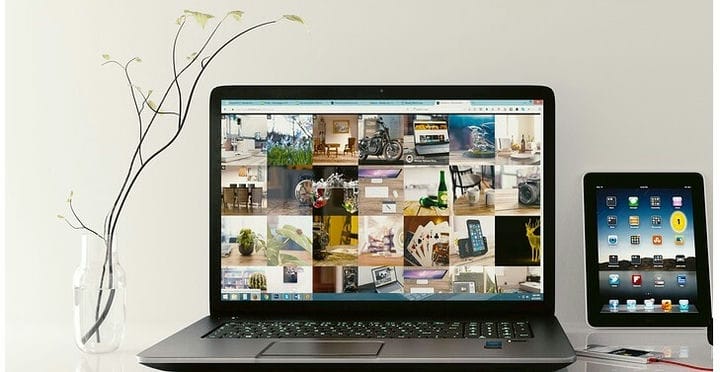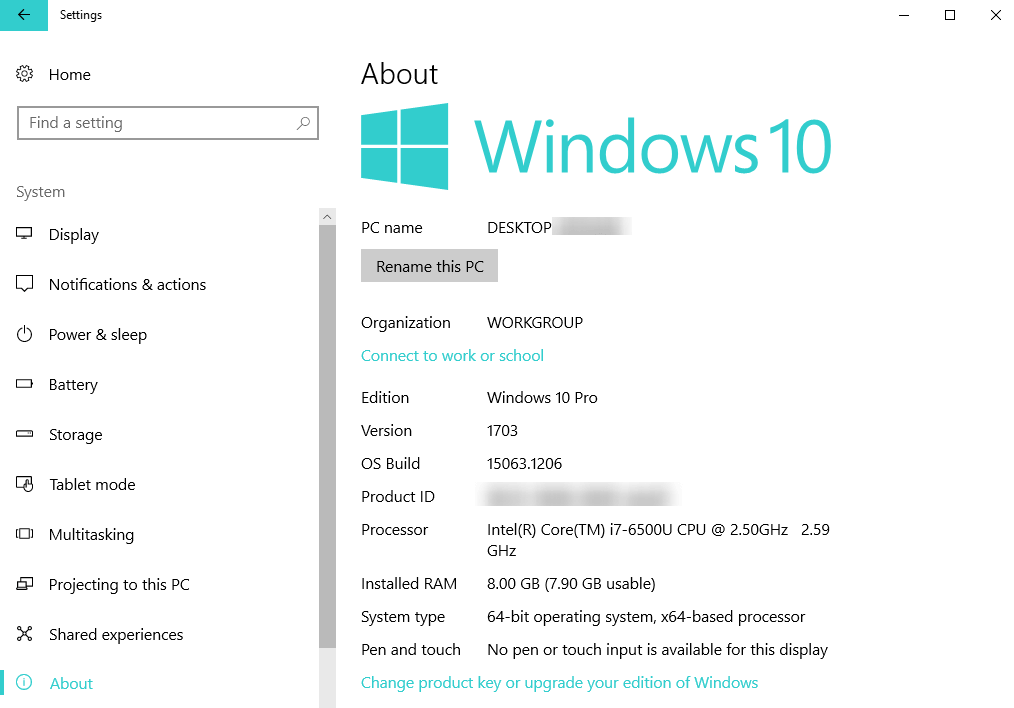Как посмотреть информацию о ПК в Windows 10, 8.1
Последнее изменение: 22 августа 2018 г.
Чтобы исправить различные проблемы с ПК, мы рекомендуем DriverFix: это программное обеспечение будет поддерживать ваши драйверы в рабочем состоянии, тем самым защищая вас от распространенных компьютерных ошибок и сбоев оборудования. Проверьте все свои драйверы сейчас за 3 простых шага:
- Загрузите DriverFix (проверенный файл для загрузки).
- Нажмите «Начать сканирование», чтобы найти все проблемные драйверы.
- Нажмите «Обновить драйверы», чтобы получить новые версии и избежать сбоев в работе системы.
- DriverFix в этом месяце скачали 502095 читателей.
В Windows 10, Windows 8.1 подавляющее большинство системных настроек остались такими же, как в Windows 8, и даже с выпуском последнего обновления Windows 8.1. Вот наше краткое руководство о том, как получить доступ к разделу «Информация о ПК» на ПК или планшете с Windows 10, Windows 8.1.
Причина, по которой вы можете быстро просмотреть подробную информацию о вашем компьютере, заключается в том, чтобы увидеть информацию об идентификаторе продукта, процессоре, установленной оперативной памяти, а также о том, есть ли у вас ручка и сенсорный экран. Конечно, как и раньше, вы можете зайти в «Мой компьютер», который был переименован в «Этот компьютер» с запуском Windows 8.1 и Windows 10. Оттуда вы просто щелкаете правой кнопкой мыши и выбираете свойства.
- ЧИТАЙТЕ ТАКЖЕ: Исправлено: программе установки Windows не удавалось настроить работу на оборудовании этого компьютера.
Однако, если вы ищете индекс производительности Windows, к сожалению, он недоступен по умолчанию в Windows 8.1 или Windows 10, и вам нужно использовать сторонний инструмент, чтобы вернуть его. Теперь, чтобы быстро получить доступ к той же информации, которую вы обычно делаете с помощью старого доброго щелчка правой кнопкой мыши по свойствам, вам просто нужно выполнить следующее.
Отображение информации о ПК в Windows 8.1
- Откройте панель чудо-кнопок поиска, проведя пальцем в правый угол, переместив туда указатель мыши или нажав логотип Windows + W.
- Типа там Настройки ПК
- Затем выберите ПК и устройства.
- Оттуда выберите PC Info, и вы увидите что-то вроде этого:
Отображение информации о компьютере на рабочем столе в Windows 10
Как упоминалось выше, шаги, которые необходимо выполнить, чтобы отобразить характеристики и конфигурацию вашего компьютера, немного отличаются в Windows 10. Вам нужно перейти в «Настройки»> «Система»> «О программе». Windows перечислит всю необходимую информацию о характеристиках вашего компьютера и версии ОС.
Итак, как видите, вы сможете увидеть подробную информацию о своем настольном или планшетном устройстве с Windows 8, Windows 8.1 и Windows 10. Он также показывает, какую версию Windows вы используете в данный момент и активирована она или нет. Говоря об активации, некоторые пользователи недавно сообщали, что их активация была сброшена из-за неудачного обновления Windows 8.1 и Windows 10.
СВЯЗАННЫЕ ИСТОРИИ, ЧТО НУЖНО ПРОВЕРИТЬ:
-
Исправлено: информация о плане электропитания недоступна в Windows 10, 8, 8.1.
-
Этот веб-сайт не предоставляет идентификационную информацию: как удалить предупреждение
-
Сообщение «Закройте программы для предотвращения потери информации» в Windows 10 [Fix]
-
- *
Примечание редактора: этот пост был первоначально опубликован в апреле 2014 года и с тех пор обновлен для обеспечения свежести и точности.